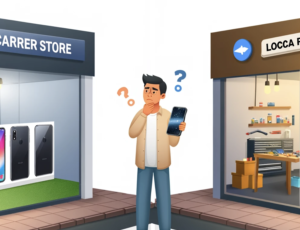最近、ちまたではスマートウォッチを身につけている人が増えてきました。
「でも、スマートウォッチって何ができるの?」

今回はそんなスマートウォッチが気になってきた人にiPhoneで有名なアップルさんが作ったアップルウォッチの気になる機能や魅力を解説するブログです。
アップルウォッチの特に役立つ機能
Apple Watchには、時計機能以外にも生活を便利にするたくさんの機能があります。
Apple Payでの支払い
Apple Payを使うと、Apple Watchがお財布代わりになります。例えば、お店で買い物をした時、iPhoneを取り出したり、財布からカードを探したりする必要がなくなります。Apple Watchを支払い機にかざすだけで、簡単に支払いが完了します。公共交通機関を利用する時も、改札をスムーズに通過できるので、とても便利です。
健康と運動の管理
Apple Watchにはワークアウトアプリがあり、歩いた距離や消費したカロリー、運動時間などを自動で記録してくれます。また、睡眠の質を高めるために、就寝時間や起床時間を設定し、睡眠をトラッキングすることもできます。この機能を使えば、健康管理が手軽になり、毎日の運動も楽しく続けられます。
日常生活の便利なサポート
Apple Watchには、道案内をしてくれるマップアプリや、遠くからでもiPhoneのカメラを操作できるカメラリモート機能があります。マップアプリを使えば、行きたい場所の道順を手首で確認できるので、迷うことが少なくなります。カメラリモート機能は、家族や友人との集合写真を撮る時に特に便利で、Apple Watchをシャッターボタンとして使えます。さらに、Siriを使えば、声だけでメッセージの送信やアラームの設定、天気の確認などができるので、忙しい時もApple Watchが役立ちます。
アップルウォッチの機能を使いこなせば、Apple Watchが生活の大きなサポートになります。スマホ初心者にとっては、操作が簡単で直感的なので、すぐに便利さを実感できるでしょう。
単体で使えるモデルとiPhoneとBluetooth接続するタイプに分かれる
セルラーモデルのApple Watchを使用するときの注意点は以下の通りです。
- 追加料金: セルラーモデルを利用するためには、携帯電話会社の通信プランに加入する必要があり、これには追加の月額料金が発生します。料金プランは各キャリアによって異なりますので、事前に確認し、自分の使用状況に合ったプランを選ぶことが重要です。
- バッテリー消費: セルラー通信を使用すると、GPSモデルのみを使用する場合と比べてバッテリーの消費が早まります。特に長時間の外出時や、電話の使用が多い場合には、バッテリー残量に注意が必要です。外出先での充電方法を事前に考えておくと安心です。
- 通信エリア: セルラーモデルは携帯電話のネットワークを利用しますが、エリア外では通信できません。利用する地域のネットワークカバレッジを確認し、エリア外での使用を予定している場合は、事前に対策を考えておく必要があります。
- プランの制約: 一部の通信キャリアでは、セルラーモデルのApple Watchを使用するために特定のスマートフォンプランへの加入が必要な場合があります。また、データ通信量に上限があるプランを選んだ場合、通信量を超過すると追加料金が発生するか、通信速度が制限されることがあります。
- 設定と同期: Apple Watchのセルラーモデルを初めて使用する際は、iPhoneとのペアリングやキャリアのネットワーク設定が必要です。また、アプリやコンテンツの同期には時間がかかる場合がありますので、使用前に十分な時間を確保しておくとスムーズです。
注意点を理解し、適切に対処するとセルラーモデルのApple Watchをより快適に使用できます。
アップルウォッチのタイプの違いを表で比較

| 機能 | GPSモデル | セルラーモデル |
|---|---|---|
| 接続の手段 | iPhoneとBluetoothまたはWi-Fiで接続 | iPhoneとBluetoothまたはWi-Fi、加えて携帯電話ネットワークで独立接続 |
| 機能の独立性 | iPhoneが必要 | iPhoneがなくても機能使用可能 |
| コスト | 初期費用が低く、追加の月額料金なし | 初期費用が高く、追加の月額料金が必要 |
| 使用スタイル | 日常生活や運動時にiPhoneを持ち歩く人向け | 運動時や外出時にiPhoneを持ちたくない、緊急の連絡手段として使用したい人向け |
Apple Watchを始める準備
Apple Watchを使い始めるには、まずApple WatchとiPhoneが必要です。Apple Watchの側面にあるボタンを長押しして電源を入れます。iPhoneのBluetoothをオンにしておき、iOSが最新であることを確認します。これは、iPhoneの設定からアップデートを確認することで行えます。

ペアリング:Apple WatchとiPhoneをつなげる
Apple WatchとiPhoneを近づけると、iPhoneにメッセージが出てきます。このメッセージに従い、「続ける」をタップします。次に、Apple Watchの画面に表示されるアニメーションの上にiPhoneをかざしてペアリングを行います。これは、二つのデバイスを電子的にリンクさせる作業です。万が一、自動でうまくいかない場合は、手動でペアリングする選択肢もあります。
基本設定:使い始めるための設定
ペアリングが完了したら初期設定を行います。まず、新しいデバイスとしてApple Watchを設定するか、既存のバックアップから復元するかを選びます。初めての場合は「新しいデバイスとして設定」を選びます。次に、どの腕にApple Watchを装着するかを選び、利用規約に同意します。その後、Apple Watchのロックを解除するためのパスコードを設定し、文字のサイズや太さを調整します。iPhoneと共有する設定を確認し、自分のフィットネス情報を入力して、ヘルスケアに関する通知を設定します。安全性に関する情報も確認し、Apple Payの設定は後で行うことも可能です。最後に、画面が常にオンになる設定とアプリの表示方法を選んだ後、同期が完了すると使用を開始できます。
この手順を踏むことで、Apple Watchを自分の日常生活にスムーズに取り入れ、その便利な機能を楽しむことができるようになります。
中古や譲り受けた旧型Apple Watchのデータ移行方法は?
中古のアップルウォッチやご家族から譲り受けたアップルウォッチを使ってみるのも一つのアイデアです。

このとき、前に使っていた持ち主のデータを消去もしくは新しいアップルウォッチに移行させて、真っ新な状態で貴方のiPhoneとペアリングや初期設定する必要がありますよね。
旧型Apple Watchからのデータ移行・初期設定方法は?
1. 古いApple Watchからのデータ削除とバックアップ
新しいApple Watchへの移行を始める前に、古いデバイスからSuicaやPasmoなどのカードを削除する必要があります。iPhoneの「ウォッチアプリ」を開き、「ウォレットとApple Pay」セクションから該当するカードを選択し、削除します。その後、デバイスのペアリングを解除することで、自動的にバックアップが作成されます。ただし、Bluetoothの接続情報やApple Payの情報はバックアップされません。
2. 新しいApple Watchとのペアリング
ペアリング解除後、新しいApple Watchをセットアップし、iPhoneとペアリングします。ウォッチアプリを開き、「新しいApple Watchとのペアリング」を選択します。画面の指示に従い、カメラを使ってデバイスをスキャンし、ペアリングを完了させます。
3. バックアップからの復元
ペアリング後、先ほど作成したバックアップからデータを復元します。もし新しいApple Watchのソフトウェアバージョンが古い場合は、最新バージョンに更新する必要があります。更新後、再度「バックアップから復元」を選択し、最新のバックアップデータを選んで復元を進めます。
このプロセスを通じて、新しいApple Watchに古いデバイスのデータを簡単に移行できます。最後に、必要に応じてApple Payの設定を再度行い、カード情報を追加します。これで新しいApple Watchが以前のデバイスと同じように使えるようになります。
他にもiPhoneやスマホのお役立ち&おもしろ記事はこちらの題名をクリック↓